
BMPCC4Kを買っていきなりドツボにハマった話の第3回(最終回)です。
これからBMPCC4Kを買う人や、私と同じパターンにハマっちゃってる人を一人でも救えればと思い、この記事を書くことにしました。
BMPCC4Kを使う人で、音にこだわらない人はいないと思います。
だって、「映像の質にはこだわるのに音にこだわらない」というのは、「上半身はスーツでしっかりキメているのに下半身は丸出し」しているのと同じようなものですから。
音というのは非常に重要な要素。つまり、外部マイクが必須アイテムになります。
しかし私は、この外部マイクでいきなりドツボにハマることになります。
BMPCC4Kに初めてマイクをつないだときの話です。
いざテストしてみたところ、マイクを付ける前後と比べても、録音レベルの触れ方が全く変わらないばかりか、内蔵マイクの音質と全く変わらないのです。
「あれー?マイクが壊れてるのかなー?」と思ってカメラのオーディオ設定をいじっていたら、わりとあっけなく解決しました。
デフォルトでは、オーディオのチャンネルソースの設定が、「カメラ左」と「カメラ右」になっています。
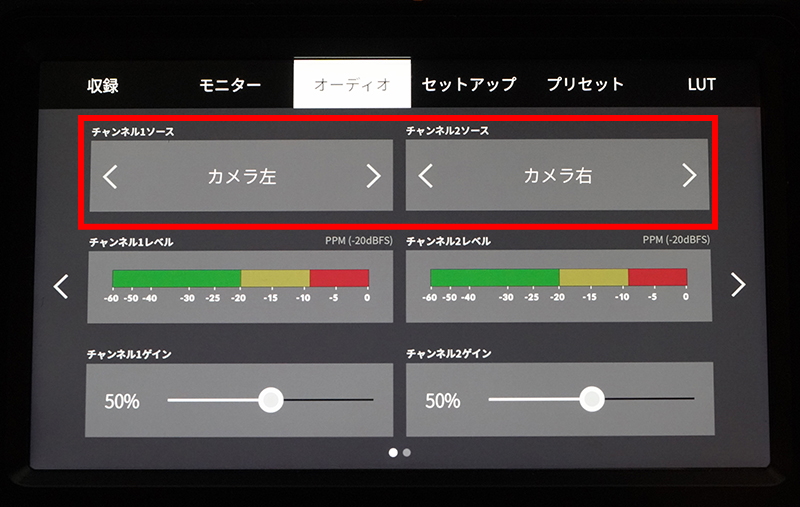
いくら外部マイクを挿そうとも、この状態のままだと、カメラの内蔵マイクで録音されてしまうんです。
なので、外部マイク(3.5mm端子)から録音するには、「3.5m左-マイク」と「3.5m右-マイク」に変更する必要があります。これでようやく外部マイクで録音されるようになります♪
とても初歩的な内容ではあるんですが、私が動画撮影でもメインで使用していたSONYのαをはじめ、今まで使ってきた他のカメラにも録音レベルの調節くらいしか設定項目がなく、外部マイクを挿すだけで自動認識されていたたため、まさかこんなところでハマるとは思いもしませんでした。
ということで、今回の記事もどこかの誰かの参考になれば嬉しいです^^
さて、BMPCC4K買っていきなりドツボにハマったシリーズは今回が最終回ですが、次回からは私が吟味に吟味を重ねたアイテム選びに関する記事や、BMPCC4Kを「あえて今」購入した理由などについて熱く語らせていただきたいと思いますのでお楽しみに!
以上、元カメラ販売員のふわくでした。
[st-card id=”8972″ label=”関連記事” name=”” bgcolor=”red” color=”” readmore=”on”]
[st-card id=”9016″ label=”関連記事” name=”” bgcolor=”red” color=”” readmore=”on”]
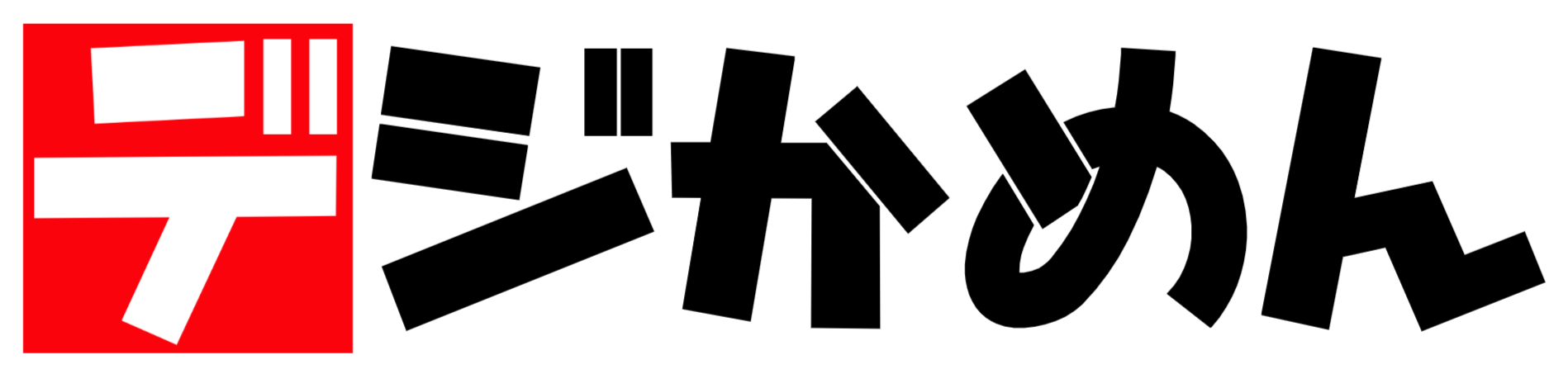








コメント